С каждым новым обновлением операционной системы появляются жалобы на время автономной работы и быструю разрядку аккумулятора, и iOS 15 не является исключением. С момента выхода iOS 15 мы наблюдаем сообщения о проблемах с временем работы батареи и увеличение количества жалоб с каждым новым точечным релизом.

Проблемы со временем работы аккумулятора iOS 15 могут быть вызваны проблемами, которые Apple необходимо решить в программном обеспечении, или чрезмерным использованием GPS, ресурсоемких приложений и игр и т. д. Проблему с временем работы аккумулятора, вызванную ошибкой, нельзя решить до тех пор, пока Apple не выпустит обновление для ее устранения, но вы можете предпринять шаги, чтобы максимально увеличить время автономной работы и сократить скрытые источники, которые могут вызывать чрезмерный разряд.
1. Ограничьте, когда и как часто приложения получают доступ к вашему местоположению
Рекомендуется проверять настройки местоположения, чтобы ограничить доступ приложений к вашему местоположению по соображениям конфиденциальности, но это также может быть полезно для времени автономной работы вашего аккумулятора. Вот как перейти к настройкам Служб геолокации:
- Откройте приложение «Настройки».
- Выберите «Конфиденциальность».
- Нажмите «Службы геолокации».
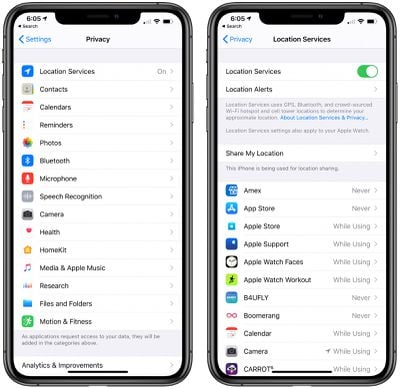
- Просмотрите список и измените настройки, нажав на имя каждого приложения в списке.
У вас есть четыре возможных варианта настроек местоположения для каждого приложения, хотя не все четыре варианта всегда будут доступны для каждого приложения, в зависимости от его функций. Вы можете выбрать следующее: «Никогда», «Спросить в следующий раз», «При использовании приложения» и «Всегда».
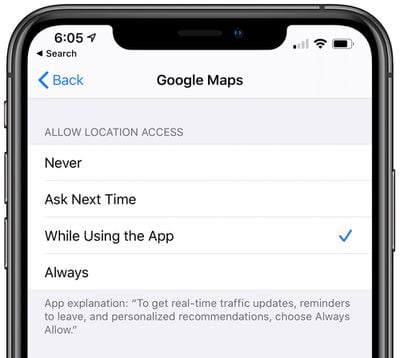
Параметр «Никогда» полностью запретит приложению доступ к вашему местоположению, и если нет особой необходимости для приложения знать ваше местоположение, например, для картографического приложения, установка доступа к местоположению на «Никогда» является лучшим выбором.
Параметр «Спросить в следующий раз» заставит приложение спросить вас с помощью всплывающего окна в следующий раз, когда оно захочет получить ваше местоположение, чтобы вы могли временно одобрить его. С этой настройкой доступ к местоположению отключен, пока не будет явно разрешен через всплывающее окно.
Параметр «При использовании приложения», как следует из названия, позволяет приложению определять ваше местоположение только тогда, когда приложение открыто и активно используется. Если вы закроете приложение или переключитесь на другое приложение, доступ к местоположению прекратится.
Параметр «Всегда» позволяет приложению иметь доступ к вашему местоположению в любое время, независимо от того, открыто оно или закрыто. Это приведет к наибольшему разряду батареи и должно быть ограничено только теми приложениями, которые вам нужны больше всего.
Многие приложения будут запрашивать информацию о местоположении, которая им на самом деле не нужна для работы (например, банковское приложение может запрашивать доступ к местоположению, чтобы показать ближайшие банкоматы, что также доступно путем ввода почтового индекса), поэтому очистка ненужных разрешений здесь гарантирует, что никакие приложения не будут получать доступ к вашему местоположению без явного разрешения.
Вы также можете полностью отключить Службы геолокации, но большинство людей, вероятно, не захотят этого делать, потому что это может помешать работе таких приложений, как Карты.
2. Ограничьте использование Bluetooth приложениями
В iOS 13 появилась функция, которая уведомляет вас о запросе приложениями доступа к Bluetooth, и существует удивительное количество приложений, которые хотят использовать Bluetooth для отслеживания местоположения с помощью Bluetooth-маяков или сканирования устройств Chromecast.
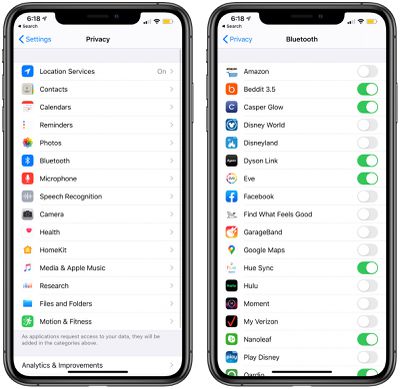
Этот список стоит просмотреть, чтобы убедиться, что у вас нет скрытого приложения, подключающегося к источникам Bluetooth без вашего разрешения, так как это может разряжать аккумулятор. Совершенно нормально разрешать доступ к Bluetooth приложениям, которым это необходимо для работы с Bluetooth-аксессуарами, но запретить доступ для розничных магазинов, вероятно, хорошая идея. Вот как получить доступ к настройкам Bluetooth:
- Откройте приложение «Настройки».
- Нажмите «Конфиденциальность».
- Нажмите «Bluetooth».
Из этого списка отключите любое приложение, которому не требуется Bluetooth-соединение для работы. Лучше быть щедрым с отключением — если вы отключите доступ, а затем какая-либо функция в приложении перестанет работать должным образом, вы всегда можете снова включить Bluetooth.
Bluetooth также можно полностью отключить, что, возможно, немного сэкономит заряд батареи, но для большинства людей это не очень хорошая идея, поскольку Bluetooth используется для AirPods, Apple Watch и других аксессуаров.
3. Включите режим энергосбережения
Режим энергосбережения существует уже несколько лет, и это лучшая настройка, которую стоит включить, если вы обеспокоены временем автономной работы. Он сокращает фоновую активность, такую как загрузки в фоновом режиме, и быстрее снижает яркость дисплея после бездействия.
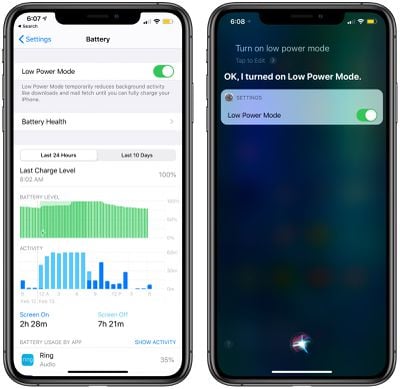
Всплывающее окно для включения режима энергосбережения появится, когда уровень заряда батареи iPhone достигнет 20 процентов, но вы можете включить его в любое время через Пункт управления, нажав на значок батареи, или попросить Siri включить его. Кроме того, он доступен в приложении «Настройки»:
- Откройте «Настройки».
- Прокрутите вниз и нажмите «Аккумулятор».
- Нажмите переключатель «Режим энергосбережения».
При включенном режиме энергосбережения значок аккумулятора в верхней части iPhone будет желтым, что указывает на его активность. Некоторые люди предпочитают всегда держать режим энергосбережения включенным, но имейте в виду, что его необходимо регулярно включать, поскольку он автоматически отключается при зарядке iPhone.
4. Используйте Wi-Fi, когда это возможно
Wi-Fi потребляет меньше энергии, чем сотовое соединение, поэтому для увеличения времени автономной работы Apple рекомендует подключаться к Wi-Fi при любой возможности. Например, дома или на работе Wi-Fi должен быть активирован, что сэкономит сотовые данные и заряд батареи.
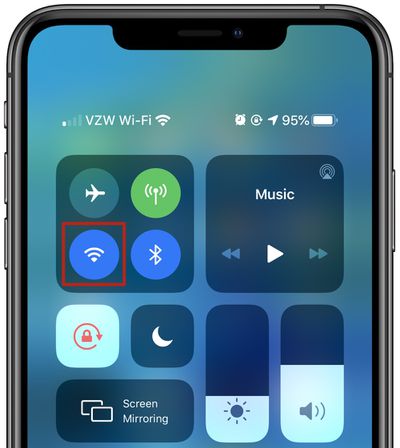
5. Активируйте Авиарежим в зонах со слабым сигналом
Когда вы находитесь в зоне без сотового покрытия или со слабым сигналом, ваш iPhone разряжает аккумулятор, пытаясь найти сигнал или подключиться. Если у вас плохое сотовое покрытие, лучше активировать Авиарежим, так как со слабым сигналом вы все равно мало что сможете сделать.
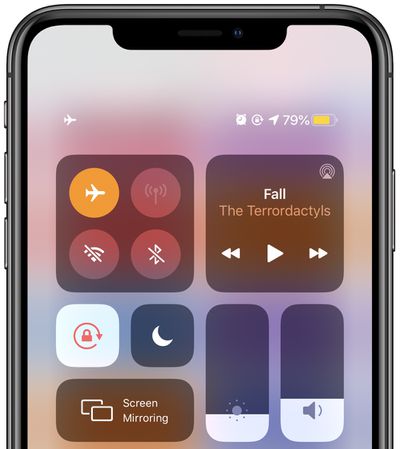
Авиарежим предотвратит бесконечный поиск сигнала вашим iPhone, экономя заряд батареи, пока вы не доберетесь до места с лучшим соединением.
6. Убедитесь, что состояние вашего аккумулятора в норме
Разрядка аккумулятора может быть вызвана старой батареей, которая больше не функционирует в оптимальном состоянии. Вы можете проверить состояние своей батареи, выполнив следующие действия:
- Откройте приложение «Настройки».
- Прокрутите вниз и нажмите «Аккумулятор».
- Нажмите «Состояние аккумулятора».
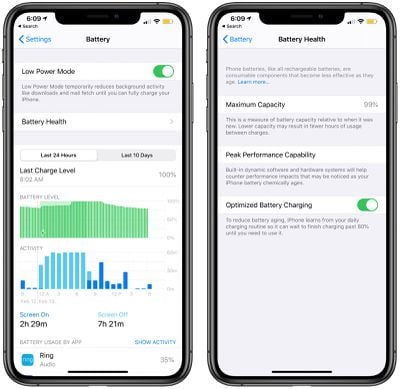
В разделе «Состояние аккумулятора» есть пункт «Максимальная емкость», который является показателем емкости аккумулятора относительно его состояния, когда он был новым.
Если емкость составляет менее 80 процентов, возможно, стоит обратиться за заменой аккумулятора. Apple бесплатно заменит аккумулятор с емкостью ниже 80 процентов по плану годовой гарантии или в рамках AppleCare+.
В противном случае замена аккумулятора будет стоить от 49 до 69 долларов в зависимости от модели вашего iPhone.
Чтобы аккумулятор вашего iPhone дольше оставался в хорошем состоянии, вы можете включить «Оптимизированную зарядку» в разделе «Состояние аккумулятора» в приложении «Настройки». Оптимизированная зарядка позволяет iPhone изучать ваш график зарядки, чтобы он мог подождать, пока вам не потребуется зарядка выше 80 процентов.
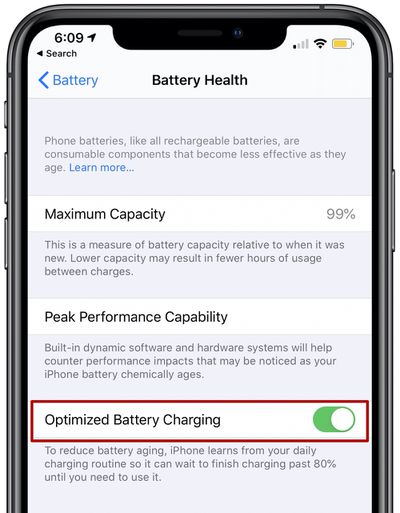
Например, если вы ставите телефон на зарядку на ночь, функция «Оптимизированная зарядка» может удерживать iPhone на уровне 80 процентов заряда, заполняя его незадолго до вашего пробуждения, чтобы уменьшить износ аккумулятора.
Apple также рекомендует избегать экстремальных температур, чтобы предотвратить необратимое повреждение аккумулятора из-за жары или холода, а также снимать некоторые чехлы во время зарядки. Если ваш iPhone нагревается во время зарядки, лучше снять чехол, чтобы продлить срок службы аккумулятора.
7. Управляйте приложениями, которые разряжают аккумулятор
iPhone сообщает вам, какие приложения потребляют больше всего заряда, чтобы вы могли убедиться, что ничто не разряжает ваш аккумулятор тайно, без вашего ведома. Вы можете проверить статистику использования аккумулятора, открыв приложение «Настройки» и нажав на раздел «Аккумулятор».
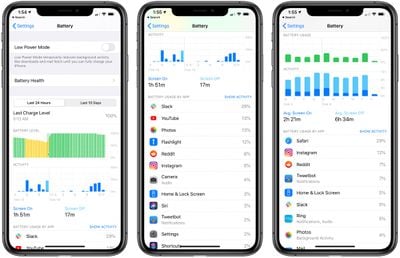
Здесь есть диаграммы, которые позволяют увидеть уровень заряда вашей батареи за последние 24 часа или последние 10 дней, а также приложения, которые использовали больше всего заряда. Если есть какое-либо ненужное вам приложение, которое, кажется, чрезмерно разряжает аккумулятор, вы можете его удалить.
Для приложений, которые вам нужны, вы можете регулировать частоту их использования, чтобы сократить разряд батареи.
В этом разделе также будет указано, сколько времени приложения используют функцию «Обновление контента».
8. Ограничьте фоновую активность
Приложения, как собственные, так и сторонние, используют функции обновления контента в фоновом режиме, чтобы обновляться, даже когда они не открыты, для таких действий, как загрузка почтовых сообщений и обновлений, чтобы они всегда были готовы к использованию.
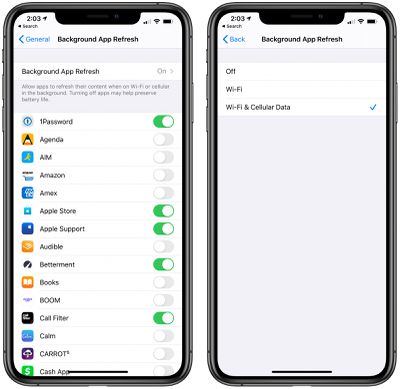
Обновление контента может влиять на время работы от батареи, поэтому его отключение может помочь продлить срок службы аккумулятора. Вы можете полностью отключить Обновление контента или выбрать, какие приложения могут обновляться в фоновом режиме.
- Откройте приложение «Настройки».
- Выберите «Основные».
- Выберите «Обновление контента».
Здесь вы можете снова нажать на опцию «Обновление контента», чтобы полностью отключить Обновление контента, или выбрать его активацию только при подключении к Wi-Fi, что разряжает аккумулятор не так сильно, как загрузка через сотовую связь.
Вы также можете включить Обновление контента только для наиболее часто используемых приложений, нажав на переключатель рядом с каждым приложением в списке.
9. Настройте параметры получения почты
Помимо отключения фонового обновления, настройка времени и частоты проверки приложением «Почта» новых электронных писем может сэкономить заряд батареи.
- Откройте приложение «Настройки».
- Нажмите «Почта».
- Нажмите «Учетные записи».
- Нажмите «Загрузка новых данных» внизу.
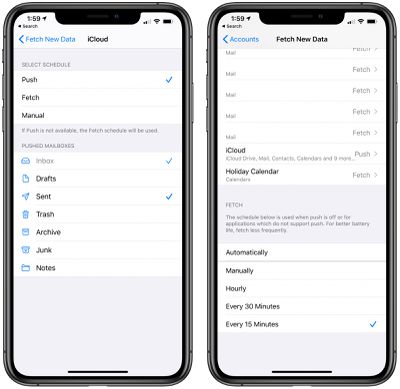
Здесь вы можете отключить Push (который немедленно уведомляет вас о наличии нового электронного письма) и настроить параметры «Загрузки» для каждой учетной записи, не поддерживающей Push (например, для учетных записей Gmail).
Настройка параметров «Загрузки» на более длительные интервалы перед проверкой новых сообщений может помочь сэкономить заряд батареи, как и полное отключение «Загрузки» в пользу ручных проверок, которые будут загружать новые сообщения только при открытии приложения «Почта».
Вы можете выбрать следующие настройки: «Автоматически», «Вручную», «Каждый час», «Каждые 30 минут» и «Каждые 15 минут».
10. Ограничьте уведомления
Сокращение количества уведомлений, отправляемых приложениями, — хороший способ немного сэкономить заряд батареи. Если приложения заваливают вас уведомлениями, это будет разряжать аккумулятор каждый раз, когда ваш экран загорается и телефон устанавливает соединение, плюс избыток уведомлений просто раздражает.
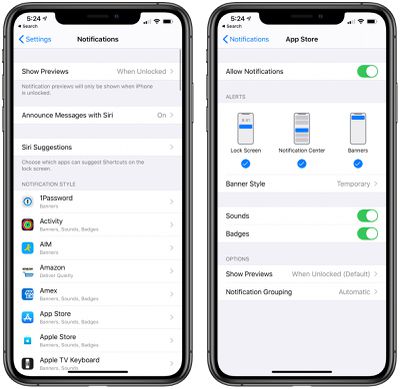
Настройте параметры уведомлений в приложении «Настройки», следуя этим инструкциям:
- Откройте приложение «Настройки».
- Нажмите «Уведомления».
- Пройдите по каждому приложению и настройте, может ли оно отправлять вам уведомления, нажав на переключатель.
Если вы разрешаете уведомления, вы можете выбрать, чтобы приложения отображались на экране блокировки, в Центре уведомлений, в виде баннеров или всеми тремя способами.
У Apple также есть удобная функция, которая позволяет изменять настройки уведомлений прямо из самого уведомления на экране блокировки. Просто нажмите и удерживайте уведомление, затем нажмите на три точки (…) , чтобы получить доступ к параметрам, включающим «Доставлять бесшумно» или «Отключить».
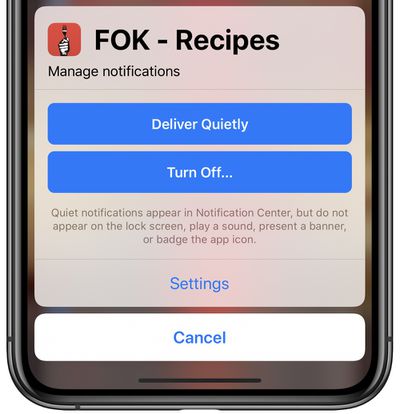
«Доставлять бесшумно» позволяет уведомлениям появляться в Центре уведомлений, но не на экране блокировки, в то время как «Отключить» позволяет полностью отключить уведомления для этого приложения.
Вы также можете включить режим «Фокусирование», чтобы уведомления не беспокоили вас большую часть дня, а «Сводка уведомлений», представленная в iOS 15, очень удобна для сокращения спама уведомлений. Она собирает все ваши уведомления и доставляет их в установленное время дня. Все же лучше отключить как можно больше уведомлений, но для тех, которые вам нужны, «Сводка уведомлений» может обеспечить их доставку одним разом.
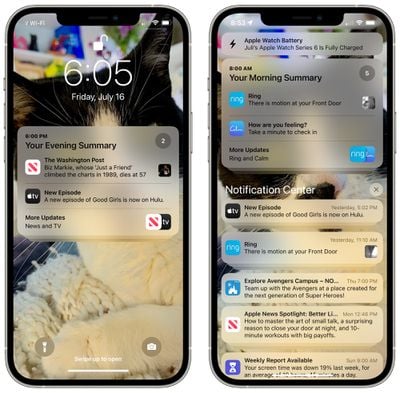
11. Отключите автоматические загрузки и обновления приложений
Если у вас часто низкий заряд батареи, возможно, вы не захотите, чтобы ваш iPhone делал то, что вы не инициируете явно, например, автоматически загружал приложения, скачанные на других устройствах, и загружал обновления программного обеспечения и приложений.
У Apple есть функция, предназначенная для синхронизации приложений между всеми вашими устройствами путем загрузки приложений, которые были загружены на одном устройстве, также и на другие устройства. Например, если вы загружаете приложение на iPad, функция «Автоматические загрузки» также загрузит это приложение на ваш iPhone.
Если эта функция вам нужна, оставьте ее включенной, но если нет, вы можете отключить ее, выполнив следующие действия:
- Откройте приложение «Настройки».
- Нажмите на свое фото профиля.
- Нажмите «iTunes Store и App Store».
- Отключите «Музыка», «Приложения» и «Книги и аудиокниги».
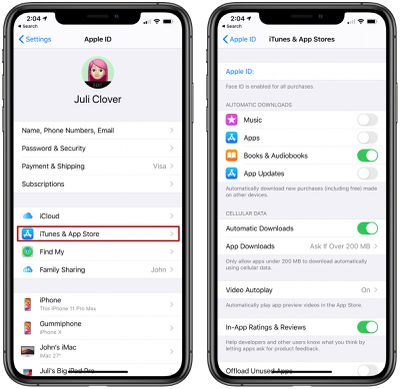
Если вы также не хотите, чтобы приложения обновлялись сами по себе, обязательно отключите «Обновления программ». Оставление этой опции включенной позволяет приложениям iPhone обновляться автоматически при выходе новых обновлений в App Store.
Вы также можете отключить автоматические обновления iOS, если это необходимо, выполнив следующие действия:
- Откройте приложение «Настройки».
- Нажмите «Основные».
- Нажмите «Обновление ПО».
- Нажмите «Автоматические обновления».
- Нажмите переключатель, чтобы отключить обновления.
12. Активируйте Темный режим
Начиная с iOS 13, Apple включила функцию «Темный режим», которая доступна по всей операционной системе, включая встроенные приложения Apple и сторонние приложения, поскольку большинство из них реализовали поддержку.
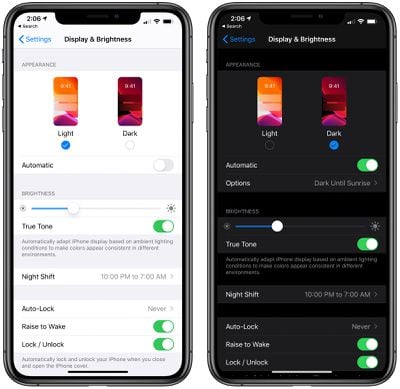
На устройствах с OLED-дисплеем, таких как iPhone X, XS, XS Max, iPhone 11 и серия iPhone 12, Темный режим может немного сэкономить заряд батареи, поэтому его стоит включить. Вот как:
- Откройте приложение «Настройки».
- Выберите «Экран и яркость».
- Нажмите опцию «Темная».
Если вы нажмете на переключатель «Автоматически», Темный режим будет включаться или выключаться с закатом и восходом солнца каждый день, позволяя вам переключаться между темным и светлым режимом.
Темный режим также можно включить через Пункт управления, что является удобным способом его активации, если ваше устройство не находится в автоматическом режиме.
13. Уменьшите яркость экрана устройства
Если вы находитесь в ярко освещенной комнате или под прямыми солнечными лучами, вы, вероятно, не можете не выкрутить яркость экрана на максимум, но если вам не нужен сверхъяркий дисплей, ее уменьшение может сэкономить заряд батареи.
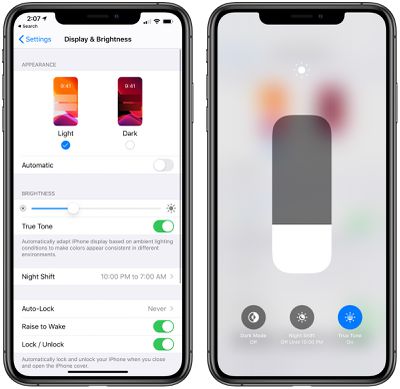
Яркостью можно управлять через Пункт управления на iPhone с помощью переключателя яркости или через раздел «Экран и яркость» в приложении «Настройки». Хорошей идеей является включение автоматической яркости, чтобы ваш экран по умолчанию не был слишком ярким в темных помещениях, но может потребоваться ручная регулировка в более ярких помещениях и на солнце.
14. Настройте Автоблокировку и отключите «Поднятие для активации»
Рекомендуется установить Автоблокировку дисплея на минимально терпимый для вас интервал, что приведет к отключению дисплея iPhone после короткого периода бездействия.
Вы можете выбрать интервалы от 30 секунд до «Никогда», но нижний предел диапазона поможет продлить срок службы батареи, отключая дисплей, когда он не нужен.
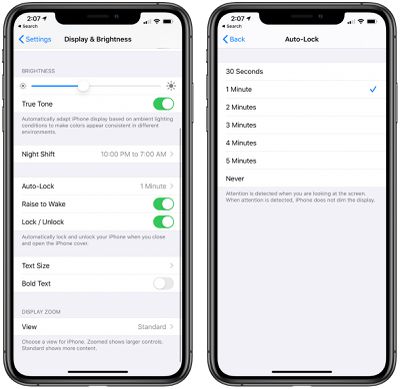
Если вы действительно хотите сэкономить заряд батареи, отключение «Поднятия для активации» может помочь, хотя это может сделать такие функции, как Face ID, менее удобными. «Поднятие для активации» — довольно удобная опция, поэтому это должно быть крайним средством.
15. Убедитесь, что все обновлено
Если вы используете iOS 15, убедитесь, что у вас установлена последняя версия, потому что Apple постоянно вносит улучшения и доработки в операционную систему с момента ее выпуска. Вот как это проверить:
- Откройте «Настройки».
- Нажмите «Основные».
- Нажмите «Обновление ПО».
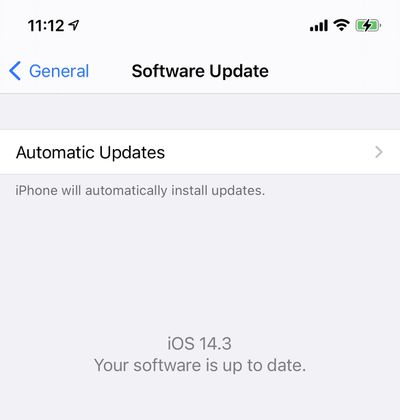
Здесь iPhone сообщит вам, обновлено ли ваше программное обеспечение или доступна ли новая версия.
Вы также должны убедиться, что все ваши приложения обновлены, что можно сделать в App Store.
- Откройте App Store.
- Нажмите на свою иконку профиля в правом верхнем углу.
- Проведите пальцем вниз, чтобы обновить все.
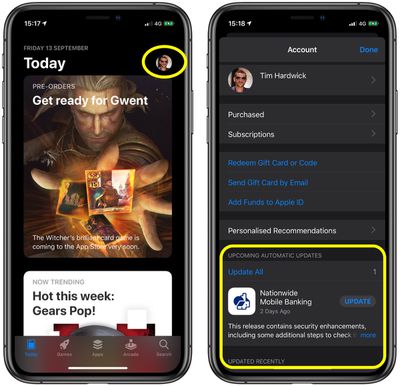
- Нажмите «Обновить все».
Раздел обновлений в App Store также является отличным способом избавиться от ненужных приложений. Если вы видите обновление для приложения, которым редко пользуетесь, смахните его влево, и вы сможете удалить его прямо там.
16. Не закрывайте приложения
Многие руководства по времени автономной работы рекомендуют вручную закрывать приложения с помощью Переключателя приложений, чтобы предотвратить их работу в фоновом режиме, но это не экономит заряд батареи и на самом деле может разряжать ее быстрее.
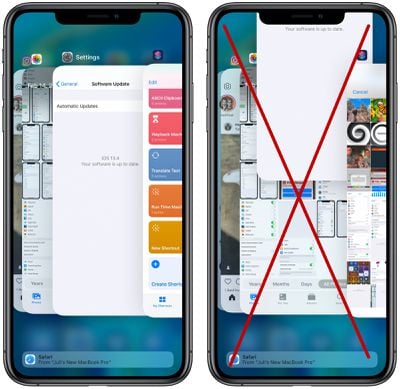
Приложения в фоновом режиме приостанавливаются, когда не используются активно, и не потребляют заряд батареи. Закрытие приложения очищает его из оперативной памяти iPhone, требуя перезагрузки при повторном открытии, что может сильнее влиять на аккумулятор.
17. Ограничьте использование виджетов
Если у вас много виджетов на Домашнем экране или в Просмотре «Сегодня», они вполне могут быть причиной разрядки аккумулятора. Виджеты, которым необходимо регулярно обновляться, чтобы быть полезными – например, виджеты погоды или геолокации – возможно, стоит рассмотреть возможность удаления.
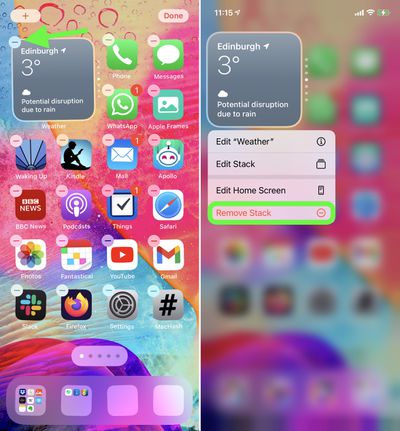
Чтобы удалить виджет с Домашнего экрана или из Просмотра «Сегодня», нажмите и удерживайте его, затем выберите «Удалить виджет» или «Удалить стопку» из выпадающего меню. Вы также можете нажать и удерживать любое пустое место на экране, чтобы войти в режим редактирования, а затем нажать кнопку с минусом, которая появляется в верхнем левом углу виджета.
18. Избегайте Google Chrome
Google Chrome имеет репутацию «пожирателя» заряда батареи в некоторых кругах, и, по мнению некоторых, в iOS 15 мало что изменилось. Если вы часто просматриваете веб-страницы в Google Chrome и у вас возникают проблемы с разрядкой батареи, стоит попробовать Safari. Последняя версия браузера Apple была оптимизирована для повышения производительности, поэтому вы можете обнаружить, что сможете просматривать веб-страницы быстрее и тратить на это меньше времени.

Как правило, лучше использовать нативные приложения Apple, чем сторонние аналоги. Обычно код Apple оптимизирован для более эффективной работы на собственном оборудовании, хотя возможны исключения, если есть конкретный конфликт или проблема.
19. Сбросьте Apple Watch
Если у вас есть Apple Watch, сопряженные с вашим iPhone, они могут быть причиной проблем с разрядкой аккумулятора. Некоторые приложения или службы Apple Watch могут обмениваться данными с вашим iPhone чаще обычного, либо по веской причине, либо из-за ошибки. Самый простой способ уменьшить эту вероятность — удалить любые приложения Apple Watch, которыми вы не пользуетесь. Крайний вариант — сбросить Apple Watch до заводских настроек по умолчанию.
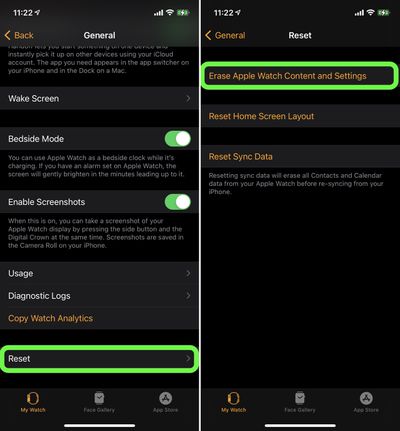
Чтобы сделать это на Apple Watch, откройте «Настройки» и выберите «Основные» -> «Сброс» -> «Стереть контент и настройки». (Та же опция находится в нижней части меню «Основные» в приложении Watch на iOS.)
Это действие стирает все с ваших часов, включая любые медиафайлы, данные, настройки, сообщения и так далее. Вам также потребуется повторно выполнить сопряжение часов с iPhone после завершения процесса, поэтому рассматривайте это как крайнюю меру.
Обратите внимание, что после нового сопряжения или обновления вашим часам может потребоваться несколько дней, чтобы изучить и адаптироваться к вашему использованию, прежде чем они достигнут более стабильного баланса между временем автономной работы и производительностью, что, как мы надеемся, передастся и на ваш iPhone.
20. Сбросьте настройки сети
Некоторые пользователи сообщают, что сброс настроек сети iPhone может решить проблемы с разрядкой аккумулятора, поэтому это может стоить попробовать. Перейдите к сетевым настройкам: «Настройки» -> «Основные» -> «Перенос или сброс iPhone» (iOS 15+) или «Сброс» (iOS 14-) -> «Сбросить настройки сети». Данные не будут потеряны, но вас попросят повторно ввести пароли от Wi-Fi.
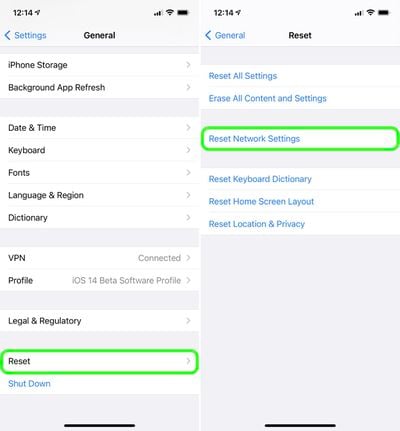
21. Положите iPhone экраном вниз
Когда вы получаете сообщение или любое другое уведомление на свой iPhone, его дисплей на мгновение загорается, чтобы предупредить вас. Это расходует ненужную энергию, но есть простой способ этого избежать.

Когда вы не пользуетесь iPhone, положите его экраном вниз. Устройство автоматически распознает такое положение и не будет включать дисплей при получении уведомлений, что сэкономит заряд батареи.
22. Отключите вибрацию и тактильную отдачу
Когда ваш iPhone вибрирует или обеспечивает тактильную отдачу на взаимодействие, чип Taptic Engine от Apple задействует свой физический мотор. Это потребляет дополнительную энергию, поэтому, возможно, стоит отключить эти функции, если вы можете обойтись без них.
В разделе «Настройки» -> «Звуки, тактильные сигналы» есть две основные настройки вибрации. Попробуйте отключить «Вибрация при звонке», «Вибрация в бесшумном режиме» или обе опции, чтобы сэкономить энергию.
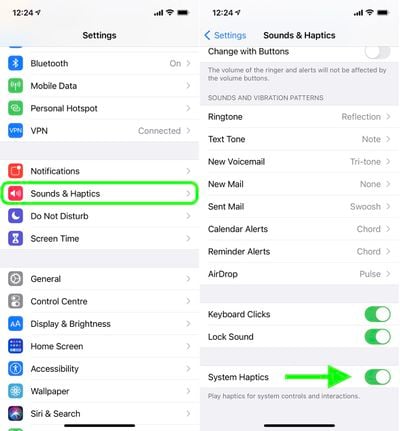
Прокрутите до конца этого меню, и вы увидите «Системные тактильные сигналы». Отключение этого параметра устранит тактильную отдачу по всей системе.
23. Отключите «Экранное время»
Некоторые пользователи сообщают об успешной экономии заряда батареи путем отключения «Экранного времени» — функции мониторинга личного использования от Apple. Неясно, почему это влияет на время автономной работы у некоторых людей, но если вы не используете «Экранное время», то нет никакого вреда в его отключении.
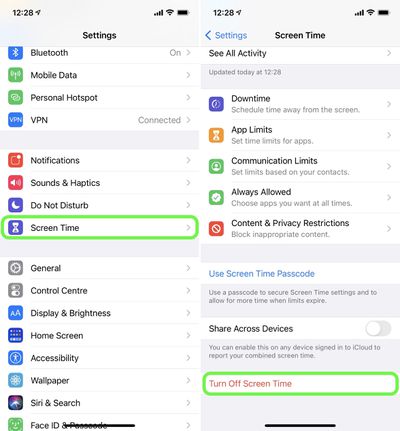
Для этого перейдите в «Настройки» -> «Экранное время», прокрутите до конца экрана, затем выберите «Выключить Экранное время».
24. Отключите «Отслеживание фитнеса»
Ваш iPhone включает сопроцессор движения, который обнаруживает изменения в акселерометре, гироскопе, барометре и компасе, и использует эти изменения для измерения и отслеживания вашего движения, изменения высоты или другой физической активности.
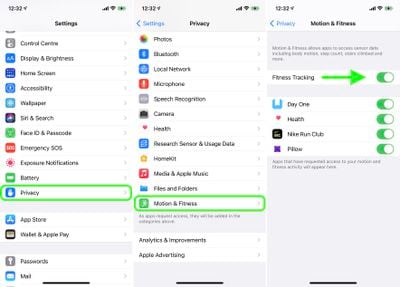
Несмотря на энергоэффективность сопроцессора движения, он все равно потребляет дополнительный заряд батареи, когда вы двигаетесь. Чтобы отключить его, перейдите в «Настройки» -> «Конфиденциальность» -> «Движение и фитнес», затем выключите переключатель рядом с «Отслеживанием фитнеса».
25. Снимите чехол во время зарядки

Зарядка вашего iPhone в чехлах определенного типа может привести к избыточному нагреву, что может повлиять на емкость аккумулятора. Если вы заметили, что ваше устройство нагревается во время зарядки, сначала выньте его из чехла.
26. Перезагрузите
Иногда приложение может работать некорректно или фоновый процесс может сбоить, и лучшее решение — просто перезагрузить ваш iPhone. Если у вас iPhone 8 или более поздней модели, выполните следующие действия:
- Нажмите и отпустите кнопку увеличения громкости.
- Нажмите и отпустите кнопку уменьшения громкости.
- Нажмите и удерживайте боковую кнопку, пока не появится логотип Apple, затем отпустите боковую кнопку.

Если у вас iPhone 7 или более ранняя модель, выполните следующие действия для перезагрузки:
- Одновременно нажмите и удерживайте кнопку уменьшения громкости и кнопку «Сон/Пробуждение».
- Продолжайте удерживать, пока экран не погаснет и на дисплее не появится логотип Apple.
- Отпустите кнопку.
После появления логотипа Apple потребуется около минуты, чтобы iPhone снова запустился.
27. Восстановите как новый
Если вы в отчаянии и ничто не помогает улучшить значительный разряд батареи, вы можете попробовать восстановить свой iPhone и настроить его как новый, чтобы устранить любые потенциальные скрытые проблемы. Это должно быть крайним средством, так как начинать с нуля может быть хлопотно.
Прежде всего, убедитесь, что у вас есть резервная копия iCloud.
- На Mac с Catalina или более поздней версией откройте Finder. На Mac с Mojave или более ранней версией откройте iTunes. На компьютере с Windows откройте iTunes.
- Подключите ваш iPhone к компьютеру.
- Если вам будет предложено ввести пароль устройства или нажать «Доверять этому компьютеру», сделайте это.
- Выберите ваше устройство на боковой панели в Finder или на боковой панели в iTunes.
- Нажмите «Восстановить». Если вы вошли в «Локатор», вам будет предложено выйти.
- Нажмите «Восстановить» еще раз для подтверждения.
После восстановления вы можете настроить свое устройство как новое. Вы можете восстановить данные из резервной копии iCloud, которую вы создали до восстановления, но, возможно, стоит попробовать начать с чистого листа, чтобы предотвратить любые возможные проблемы.
28. Отключите «Значимые места»
«Значимые места» — это функция, которая отслеживает ваше местоположение и отмечает места, которые вы часто посещаете, сохраняя список посещенных вами мест. Эти данные собираются в фоновом режиме, и есть вероятность, что это оказывает небольшое влияние на время автономной работы, поэтому отключение этой функции может быть полезным. Обратите внимание, что «Значимые места» — это функция, которая обеспечивает персонализированные функции служб геолокации в Картах, режиме «Не беспокоить водителя», CarPlay, Siri, Календаре, Фото и многом другом.
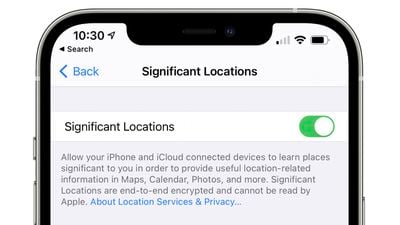
- Откройте приложение «Настройки».
- Выберите «Конфиденциальность».
- Нажмите «Службы геолокации».
- Прокрутите до конца и нажмите «Системные службы».
- Нажмите «Значимые места» в списке и выполните аутентификацию с помощью Face ID или Touch ID.
- Нажмите переключатель, чтобы отключить его.
29. Отключите Аналитику
Если вы делитесь данными аналитики своего устройства с Apple или сторонними разработчиками, существует вероятность, что это влияет на время работы аккумулятора, когда эти данные загружаются, хотя активация режима энергосбережения и ограничение фонового использования должны решить эту проблему. Если вы все равно хотите отключить это, вот как:
- Откройте приложение «Настройки».
- Нажмите «Конфиденциальность».
- Прокрутите до «Аналитика и улучшения».
- Отключите все опции обмена аналитикой.
Другие советы
В интернете есть много советов и руководств по экономии заряда батареи, и были некоторые другие сомнительные советы, которые рекомендовали люди, которые могут как сэкономить, так и не сэкономить много заряда батареи. Трудно сказать, но рассмотреть некоторые из этих вариантов, если вы не используете эти функции, — не так уж и плохо.
Эти советы следует применять разумно и после советов, приведенных выше, потому что отключение всех функций на iPhone может быть не самым желательным способом экономии заряда батареи.
- Отключите «Привет, Siri», чтобы iPhone не прослушивал ключевую фразу.
- Полностью отключите Siri.
- Отключите «Предложения Siri».
- Отключите эффекты движения.
- Отключите AirDrop.
- Используйте блокировщики контента Safari.
- Не используйте Живые или Динамические обои.
- Уменьшите громкость.
- Уменьшите уровень яркости функции «Фонарик» в Пункте управления.
- Полностью отключите Службы геолокации (не рекомендуется).
Обратная связь по руководству
Знаете отличный совет по экономии заряда батареи, который мы пропустили, есть вопросы о времени автономной работы или хотите оставить отзыв об этом руководстве? Напишите нам по электронной почте здесь.
















